Egy óra múlva valószínűleg több tucat értesítést kapok - több üzenet a különböző Slack csoportoktól, néhány Hangouts-üzenet, esetleg néhány üzenet vagy értesítés a Facebookon, a Twitteres említésekről, egy SMS-ről vagy két és néhány e-mailről .
Ez sok lépést tartani, és arra kényszeríti Önt, hogy több alkalmazást folyamatosan zsonglőrzen, csak néhány beszélgetést tartson. Nem lehet ilyen nehéz vagy bonyolult. Csak üzenetküldés.
Szerencsére van megoldás. Ezt All-in-One Messenger-nek hívják, és ez egy Chrome-alkalmazás, így minden Windows, Mac, Linux vagy Chrome OS számítógépen fog működni.

Ha a többfunkciós készüléket szeretné kapni, kattintson ide, vagy látogasson el a Chrome Internetes áruházba, és keresse meg a "többfunkciós készüléket". Az All-in-One Messenger-nek az elsődleges eredménynek kell lennie az Alkalmazások alatt.
A telepítés után indítsa el az alkalmazást, nyissa meg a Chrome-ot és válassza ki az Alkalmazások parancsikonját. (Ha nem találja a parancsikont, próbálja meg engedélyezni a könyvjelzősávot a Nézet> Mindig megjelenő könyvjelzősáv használatával. Az alkalmazásoknak a legközelebbi ikonnak kell lenniük.) Keresse meg a többfunkciós készülék ikonját, és kattintson duplán. Másik megoldásként, ha Macet használ, a Command + Space segítségével indíthatja el a Spotlight-ot és kereshet "all-in-one" -ra, hogy megtalálja és elindítsa az alkalmazást.
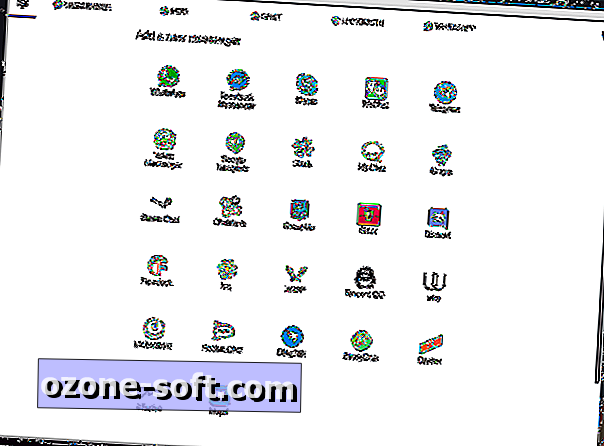
", " modalTemplate ":" {{content}} ", " setContentOnInit ": false} '>
Miután megnyitotta az alkalmazást, el kell kezdeni az összes csevegőszámla hozzáadását az alkalmazáshoz. Jelenleg 27 támogatott csevegőügyfél áll rendelkezésre a többfunkciós készülékkel:
- BearyChat
- ChatWork
- Rámenős ember
- DingTalk
- Viszály
- Facebook Messenger
- Flowdock
- Gitter
- Google Hangouts
- Szőlő
- GroupMe
- HipChat
- icq
- Mattermost
- Hírnök
- Noysi
- Rocket.Chat
- Skype
- Laza
- Steam Chat
- Távirat
- Tencent QQ
- Huzal
- XMPP
- Yahoo Messenger
Nem csak az összes kedvenc csevegő-kliensét lehet egyetlen ablakban megjeleníteni, hanem több példányt is kaphat. Ez különösen akkor hasznos, ha valamilyen olyan Hangouts-beszélgetéshez kapcsolódik, amely megköveteli, hogy a Chrome felhasználói fiókját több fiókba történő bejelentkezéshez kapcsolja be, amely egy csevegőablakot nyit meg egy példányonként.
A Facebook Messenger esetében például csak a //messenger.com-ot csomagolja a Chrome alkalmazásba. Hasonlóképpen a //hangouts.google.com webhelyet használja a Hangouts-ra, az egyes Slack-csoportok aldomain webes kliensére stb. Ezen webes ügyfelek többsége teljes körű, így az All-in-One nem igényel egy csomó funkciót, melyet sültek, könnyű megtartani. Minden engedélyezett csevegőalkalmazás nagyjából azonos mennyiségű erőforrást használ a Chrome böngészőjében.
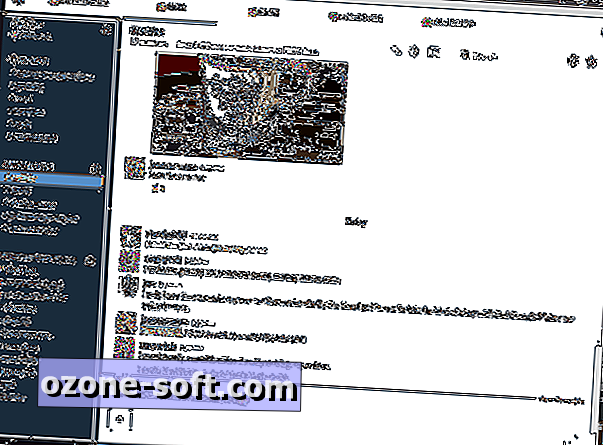
", " modalTemplate ":" {{content}} ", " setContentOnInit ": false} '>
Az alkalmazás még mindig viszonylag új, így nem talál sok beállítást. A zavarok elkerülése érdekében átnevezheti a hírnök minden egyes példányát, és engedélyezheti az értesítések vagy a hangok letiltását.
Az All-in-One nem az első az ilyen jellegű. A csevegés-aggregátorok mintegy 20 éve léteznek valamilyen formában. A 2000-es évek elején Trillian utat használtam az AIM, az MSN és a Yahoo Messenger konszolidálására.
Az All-in-One két hasonló ügyfelet versenyez Franz és Rambox nevű ügyfelekkel szemben, amelyek mindegyike támogatja a chat-ügyfelek nagyobb listáját. Franz és Rambox hozzáadnak Gmail, Inbox és Outlook támogatást, míg a Rambox Hushmail, mysms, Voxer, Outlook 365 és sok más szolgáltatást is tartalmaz, valamint további csevegési szolgáltatásokat is hozzáadhat manuálisan. A Rambox rendelkezik a Ne zavarja és zárolás funkcióval is. A Franz és a Rambox natív alkalmazásokként érhetőek el, így nem használhatja őket egy Chrome OS rendszerből, például egy Chromebookból.
Váltás a beszélgetések között a gyorsbillentyűkkel
Sok mindent hasznosnak találnak, ha az All-in-One-ba épített gyorsbillentyűk megtalálhatók. Ha megnyomja a ⌘ + 3 billentyűt a többfunkciós készülékben Mac vagy Ctrl + 3 számítógépen, a Linuxon vagy a Chrome-on, megnyitja a harmadik csevegőfület - ugyanazok az 1-től 9-ig. nyomja meg a ⌘ + Opció + Tab vagy Option + Opció + Jobb nyíl egy Mac-en vagy Alt + Ctrl + Tabon egy PC-n, Linuxon vagy Chrome-on. Az ilyen parancsokra való áttérés a bal oldali fülre vált. Ezek a parancsok különösen hasznosak abban az esetben, ha folyamatosan találkozunk a különböző beszélgetések közötti beszélgetések között.













Hagyjuk Meg Véleményét